Win11更新完之后C盘占用过高怎么办?Win11更新后c盘满了教程
windows11更新后c盘占用高怎么办?很多用户被Win11系统所吸引,对Win11系统非常感兴趣,但是他们却发现从Win10系统升级到Win11系统之后C盘的空间一下子就高了甚至就满了。导致C盘满了的原因是什么呢?有什么办法能解决呢?下面来看看详细情况吧。
具体步骤:
1、首先打开本地磁盘c盘右击选择“属性”。
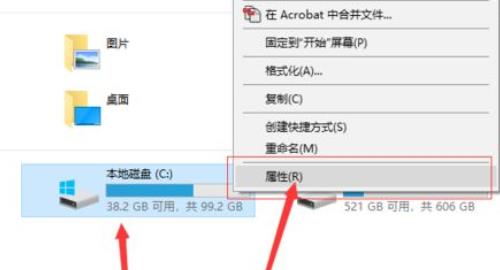
2、然后在常规选项中点击“磁盘清理”。
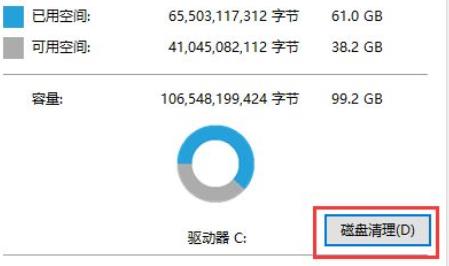
3、将系统无用的全部文件都勾选点击“删除文件”。
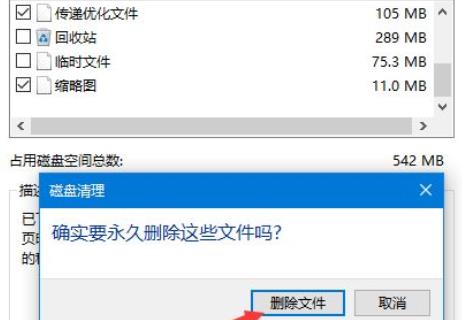
4、然后再点击“清理系统文件”进行清理。
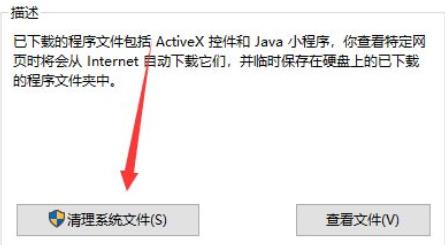
5、等待清理完成后会出现一个提示框,将里面的垃圾都清理了就好了。
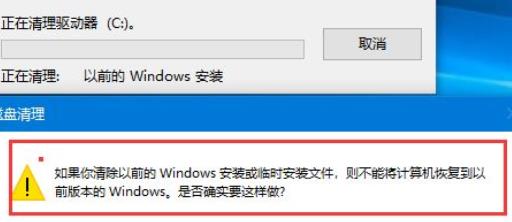
上一篇:苹果双系统能安装Win11吗?苹果双系统是否能升级win11详细介绍
栏 目:Windows系列
下一篇:Win11打不出汉字怎么办?Win11打不出汉字的解决方法
本文标题:Win11更新完之后C盘占用过高怎么办?Win11更新后c盘满了教程
本文地址:https://www.fushidao.cc/system/24459.html
您可能感兴趣的文章
- 08-28Win11兼容性怎么样?Win11网页兼容性怎么设置?
- 08-28Win11安装卡在请稍等怎么办 Win11安装卡在请稍等的解决办法
- 08-28Win11怎么打开磁盘管理 Win11打开磁盘管理器方法介绍
- 08-28Win11怎么打开蓝牙 Win11连接蓝牙的方法介绍
- 08-28Win11开机自动安装垃圾软件怎么办?Win11阻止流氓软件自动安装教程
- 08-28Win11开机死机怎么办?Win11开机死机解决方法
- 08-28Win11怎么查看电脑连接的WiFi密码?Win11怎么查看WiFi密码图文教程
- 08-28Win11开机动画怎么关闭?Win11开机动画关闭方法
- 08-28Win11开机速度慢怎么办 Win11开机速度慢解决方法
- 08-28Win11开机死机了怎么办 Win11开机死机的解决方法


阅读排行
- 1Win11兼容性怎么样?Win11网页兼容性怎么设置?
- 2Win11安装卡在请稍等怎么办 Win11安装卡在请稍等的解决办法
- 3Win11怎么打开磁盘管理 Win11打开磁盘管理器方法介绍
- 4Win11怎么打开蓝牙 Win11连接蓝牙的方法介绍
- 5Win11开机自动安装垃圾软件怎么办?Win11阻止流氓软件自动安装教程
- 6Win11开机死机怎么办?Win11开机死机解决方法
- 7Win11怎么查看电脑连接的WiFi密码?Win11怎么查看WiFi密码图文教程
- 8Win11开机动画怎么关闭?Win11开机动画关闭方法
- 9Win11开机速度慢怎么办 Win11开机速度慢解决方法
- 10Win11开机死机了怎么办 Win11开机死机的解决方法
推荐教程
- 08-12Win11 LTSC 根本不适合个人用户? LTSC版本的优缺点分析
- 08-12windows11选择哪个版本? Win11家庭版与专业版深度对比
- 01-02如何设置动态壁纸? Win11设置壁纸自动更换的教程
- 08-12win10系统怎么开启定期扫描病毒功能? win10定期扫描病毒功打开方法
- 01-02电脑自动更换壁纸怎么关? Win7取消主题自动更换的教程
- 08-12win10机械硬盘怎么提升速度 Win10机械硬盘提高读写速度的方法
- 08-21Win11如何更改系统语言?Win11更改系统语言教程
- 08-18Win11截图快捷键在哪-Win11设置截图快捷键的方法
- 08-09游戏笔记本要如何重装系统?游戏笔记本重装电脑系统的方法
- 08-26Win11游戏怎么调成高性能模式?Win11调成高性能模式的方法






